How To Import Login Passwords Into Firefox From A CSV File?
Summary: Firefox enables users to import login information like passwords from a CSV file. So today, this article will guide you step by step to import your login passwords into Firefox from a CSV file.
In Firefox 79 and earlier versions, importing and exporting saved passwords was difficult because there were no built-in options or extensions.
Fortunately, the Mozilla Firefox 80 and later include built-in options for importing and exporting passwords saved in the Firefox browser. With these new features, users can back up saved passwords to CSV files and import passwords to Firefox from CSV files.
Note: Since Mozilla may not enable import options by default, we need to allow the same functionality in the Firefox Configuration Editor, which is relatively easy to do.
Enable Import From A File Option In Firefox
Step 1: Launch Firefox and type about:config in the address bar and press the Enter.
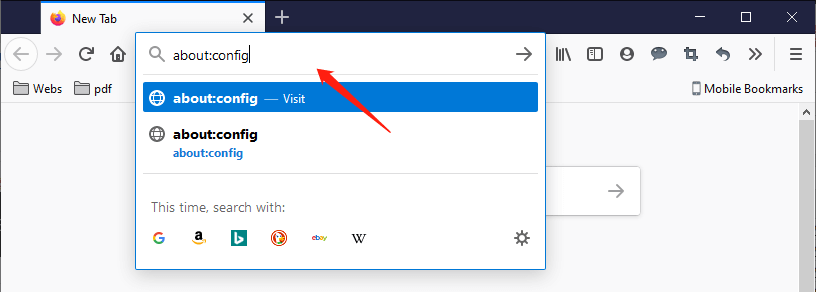
Step 2: Click the Accept the Risk and Continue when Proceed with Caution page appears so that you can open the File Configuration page.
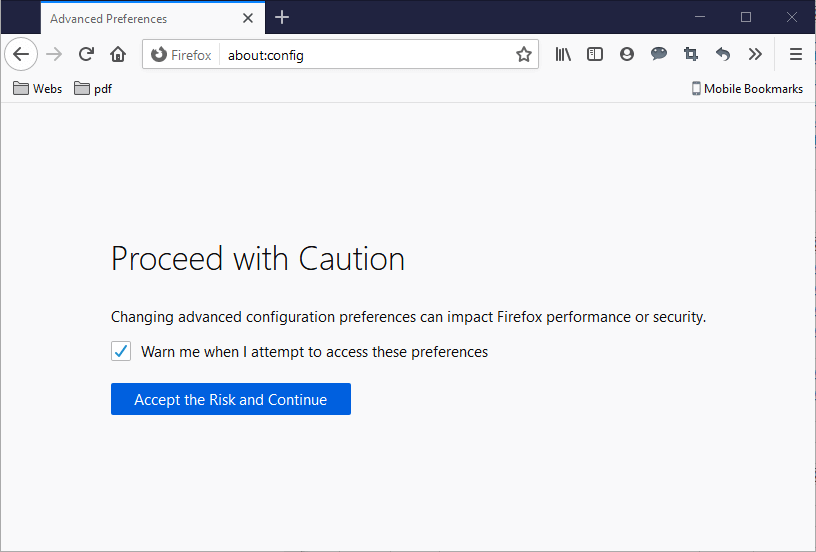
Step 3: Paste the following preference name in the “search preference name” box and press the Enter.
signon.management.page.fileImport.enabled
Step 4: Then, you can check whether the option is enabled. If yes, the “True” tag will show up. If disabled, you will see a “False” tag.
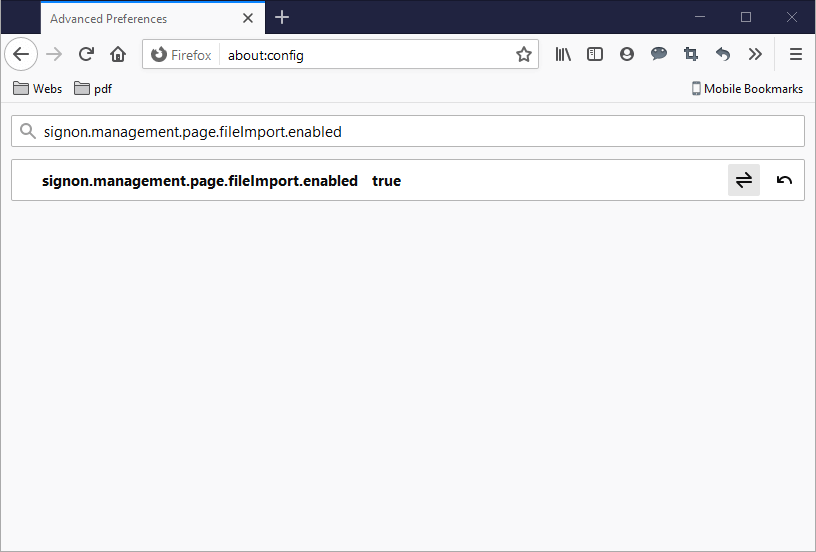
And if the preference is disabled (if you see the False tag), click on the toggle button at the end of the preference name to turn on the “Import from a file” option.
Step 5: If the “False” tag occurs, it means that preferences are disabled. So you need to click the toggle button to turn it to “True” to turn on Import from a file option.
Import Passwords Into Firefox From A CSV File
Step 1: Open Firefox and click the Menu icon. Then select the Logins and Passwords option.
Or you can also enter about: logins in the address bar to quickly open the passwords page.
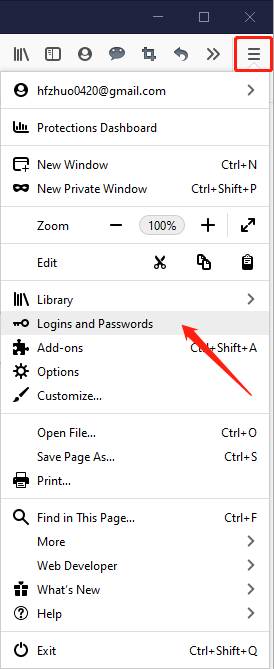
Step 2: Click the three horizontal dots and select the “Import from a file” option.
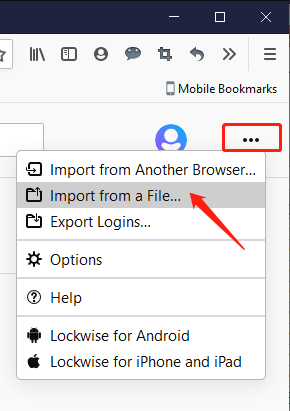
Step 3: Browse to the CSV file that contains your passwords. Then click the Open button to import them to Firefox.
After that, Firefox will automatically fill in the login details saved for the web pages.
It’s a good idea to set a master password in the Firefox browser to protect your saved logins and password.
It’s relatively easy to import the login passwords into Firefox from a CSV file. Let’s try it out!
Previous Article
What Is Simple Network Management Protocol (SNMP)? Summary: Firefox enables users to import login information like passwords from a CSV file. So today, this article will guide...Next Article
Keyboard Shortcuts Of WhatsApp For Windows Desktop Summary: Firefox enables users to import login information like passwords from a CSV file. So today, this article will guide...
About Bitwar Data Recovery
3 Steps to get back 500+ kinds of deleted, formatted or lost documents, photos, videos, audios, archive files from various data loss scenarios.
Learn More
